


在 Windows10系统中,默认的时间格式是 12 小时制,例如上午 10 点会显示为“10:00 AM”。但是,有些用户可能更喜欢使用 24 小时制来显示时间,例如上午 10 点会显示为“10:00”。下面我们将介绍如何在 Windows10 中把时间改成 24 小时制。
Win10把时间改成24小时制的方法:
1、打开电脑上的【控制面板】,将右上角的【查看方式】设置为【类别】,然后点击下方的【时钟、语言和区域】。
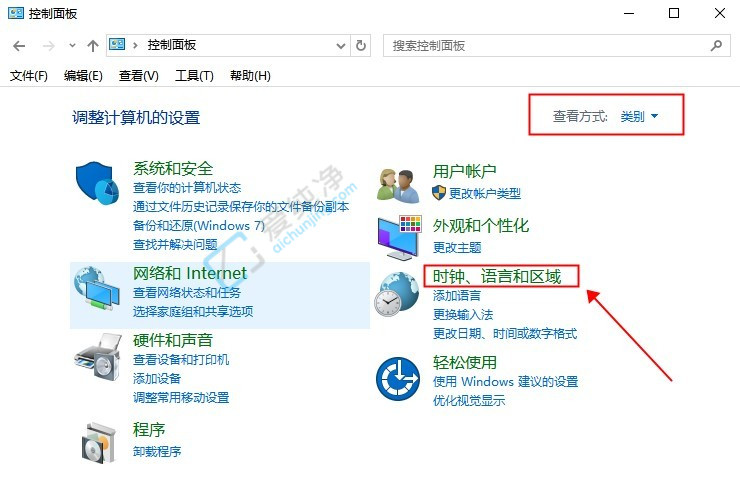
2、在打开的界面中点击【区域】选项。
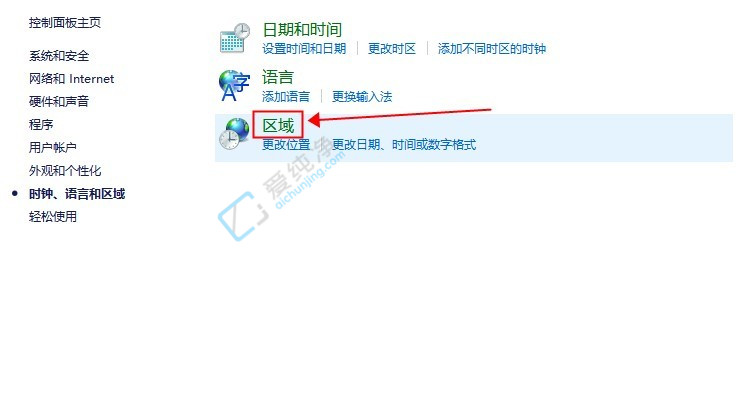
3、接着,在区域界面的【格式】选项卡下方,点击短时间下拉框,并将其设置为【H:mm】或者【HH:mm】。
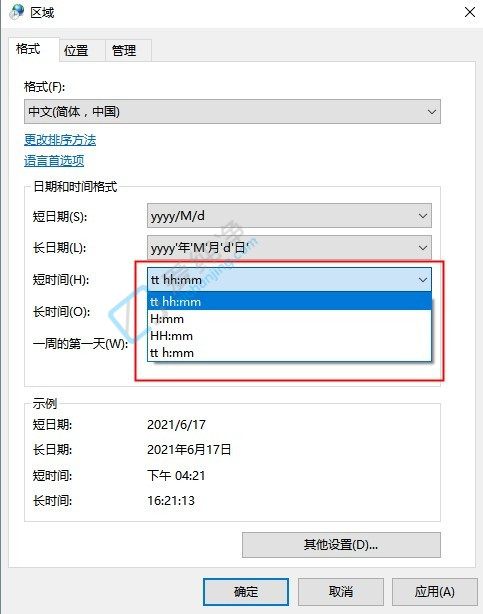
4、最后,点击【应用】和【确定】保存修改后,您就可以看到系统时间以24小时制显示了。
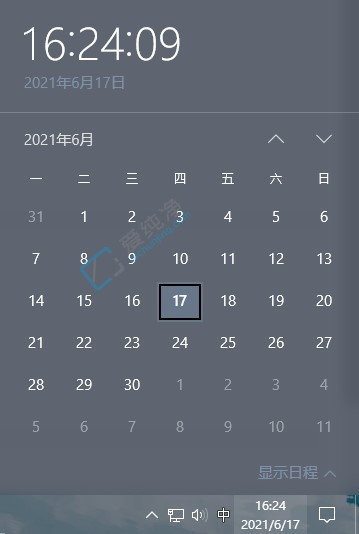
通过以上步骤,我们成功地在 Win10中把时间改成了 24 小时制。把时间改成 24 小时制可以让我们更清晰地知道当前的时间,特别是在工作或学习中需要频繁查看时间的情况下。
| 留言与评论(共有 条评论) |